원격 데스크톱 연결은 윈도우 11에 기본적으로 탑재된 기능으로, 다른 컴퓨터에 접속할 수 있도록 해줍니다. 이는 개인적인 용도나 기술 지원을 위한 목적으로 매우 유용하며, 윈도우 11 프로페셔널 및 엔터프라이즈 버전에서는 원격 데스크톱 기능을 활성화하여 본인의 PC를 원격 접속 호스트로 설정할 수도 있습니다.
원격 PC에 연결하려면, 우선 원격 데스크톱 연결 도구를 실행해야 합니다. 이 도구를 통해 원격 PC에 접속하기 위한 로그인 정보를 입력할 수 있습니다. 이제 윈도우 11에서 원격 데스크톱 연결 도구를 활성화하고 사용하는 다양한 방법을 자세히 알아보겠습니다.
윈도우 11에서 원격 데스크톱 연결 활성화 방법
본인의 PC를 원격 접속 호스트로 사용하려면, 우선 해당 PC의 윈도우 11에서 원격 데스크톱 기능을 활성화해야 합니다. 이 기능은 윈도우 10과 마찬가지로 마이크로소프트의 최신 데스크톱 플랫폼인 엔터프라이즈 및 프로페셔널 버전에서만 이용할 수 있습니다. 원격 데스크톱 활성화 방법은 다음과 같습니다.
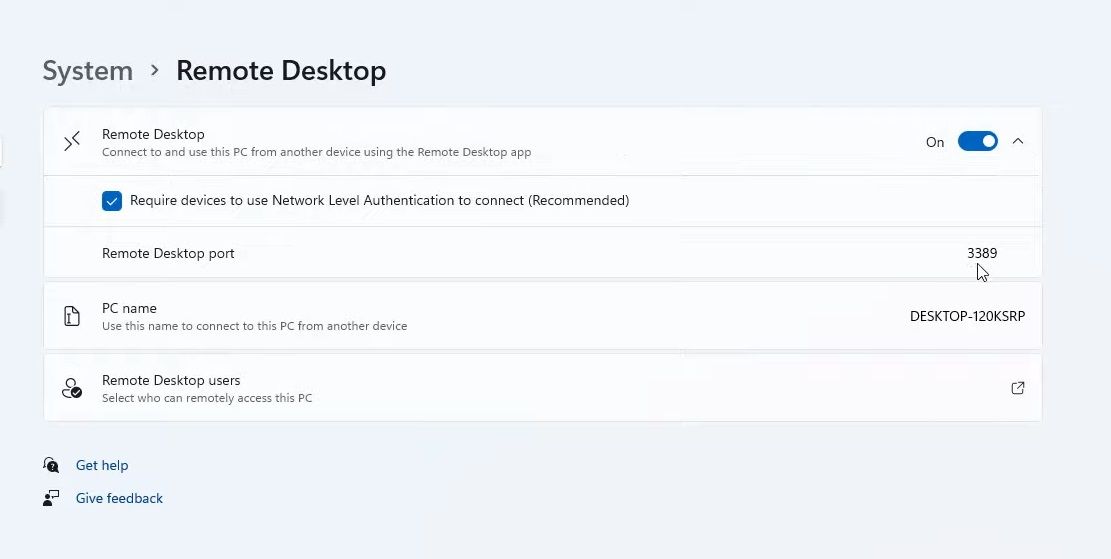
이제 다른 컴퓨터나 모바일 장치를 사용하여 원격으로 호스트 PC에 접속할 수 있습니다. 이를 위해서는 원격 접속 소프트웨어에 호스트 PC의 로그인 정보를 입력해야 합니다. 윈도우 데스크톱 및 노트북에서는 내장된 원격 데스크톱 연결 프로그램을 실행하여 이러한 작업을 수행할 수 있습니다.
윈도우 11의 검색 기능은 프로그램, 파일 등 다양한 항목을 빠르고 편리하게 찾을 수 있도록 도와줍니다. 검색 기능을 이용하여 원격 데스크톱 연결을 찾고 실행하는 방법은 다음과 같습니다.
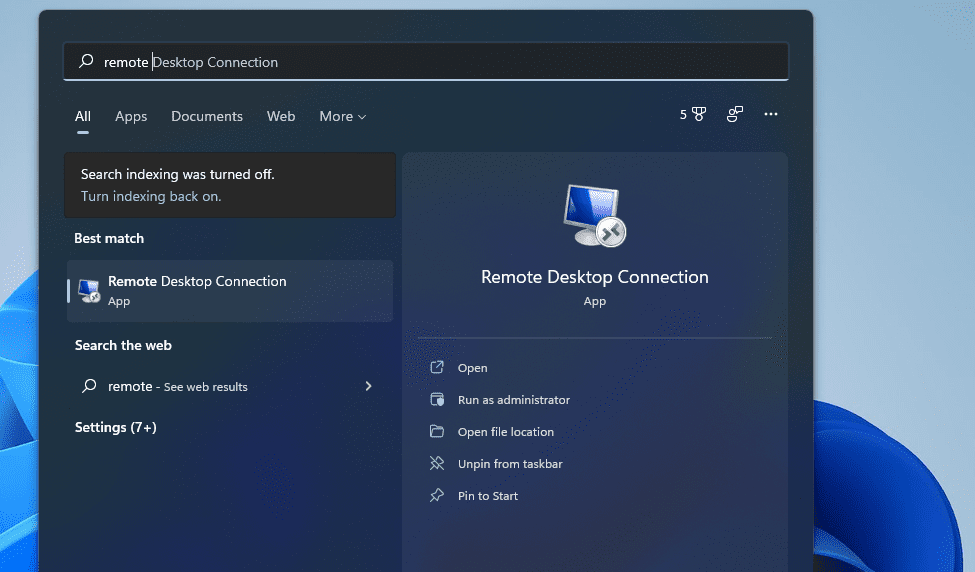
실행 도구는 다양한 프로그램과 앱을 실행하는 데 사용됩니다. 실행 명령을 통해 윈도우 11의 다양한 액세서리와 제어판 항목을 실행할 수 있습니다. 실행 도구를 사용하여 원격 데스크톱 연결을 실행하는 방법은 다음과 같습니다.
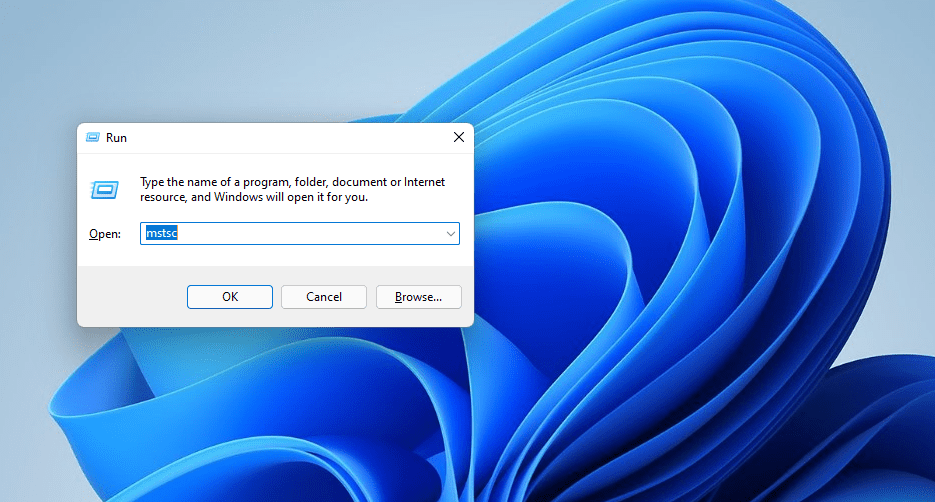
윈도우 터미널을 사용하여 원격 데스크톱 연결 열기
명령 프롬프트와 파워셸은 명령줄 도구이며, 이들을 사용하여 원격 데스크톱 연결을 실행할 수도 있습니다. 윈도우 터미널은 마이크로소프트의 최신 데스크톱 플랫폼에서 이러한 두 가지 명령줄 도구를 통합하여 제공합니다. 윈도우 터미널을 사용하여 RDC를 실행하는 방법은 다음과 같습니다.
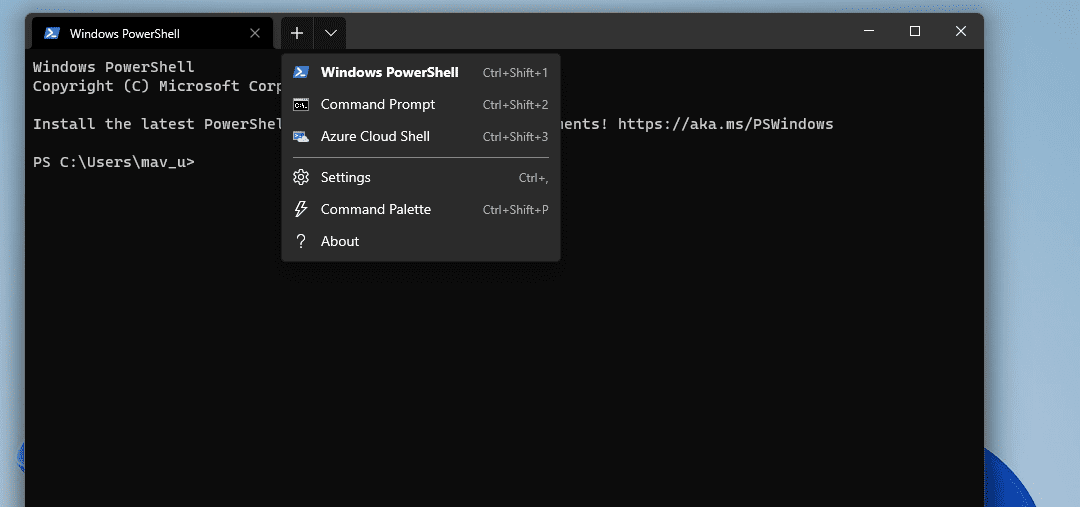
mstsc
해당 폴더에서 원격 데스크톱 연결 열기
원격 데스크톱 연결은 윈도우 액세서리 폴더에 포함되어 있습니다. 파일 탐색기를 통해 윈도우 액세서리 폴더에 접근하여 프로그램을 실행할 수 있습니다. 다음은 해당 폴더를 통해 RDC를 실행하는 방법입니다.
C:\ProgramData\Microsoft\Windows\Start Menu\Programs\Accessories
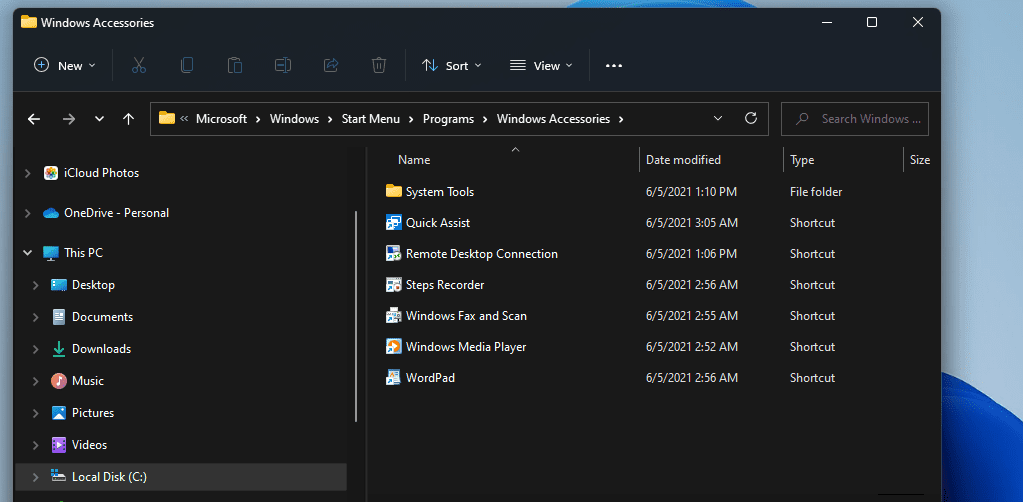
파일 탐색기를 사용하여 원격 데스크톱 연결 열기
파일 탐색기를 통해 폴더를 일일이 탐색하지 않고도, 파일 탐색기의 주소 표시줄에 앱의 실행 파일 이름을 입력하여 원격 데스크톱 연결을 빠르게 실행할 수 있습니다. 방법은 다음과 같습니다.
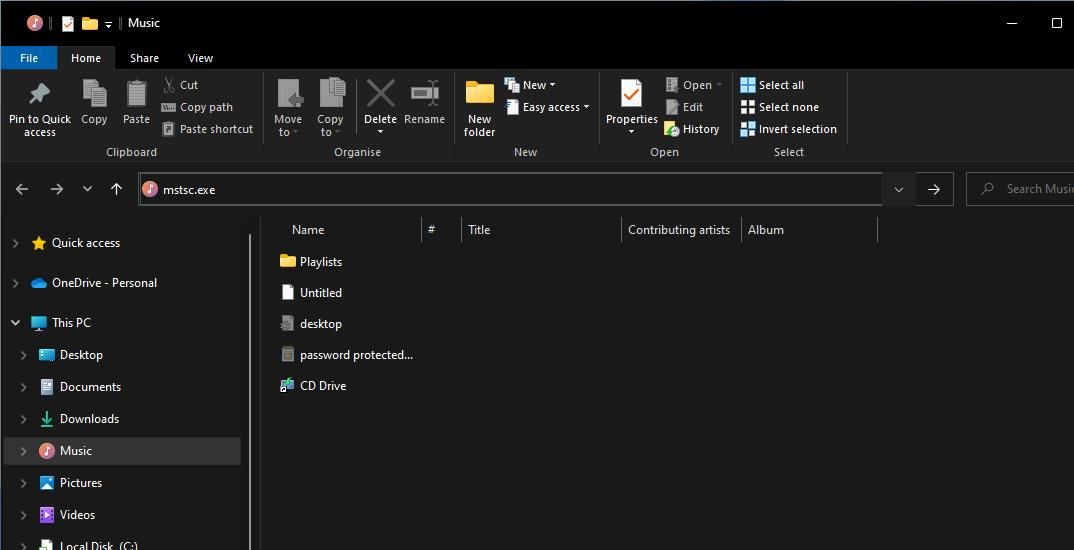
원격 데스크톱 연결은 윈도우 도구 폴더 내의 앱 및 시스템 유틸리티에도 있습니다. 이 폴더는 시작 메뉴를 통해 접근할 수 있습니다. 시작 메뉴에서 윈도우 도구 폴더를 열어 원격 데스크톱 연결에 접근하는 방법은 다음과 같습니다.
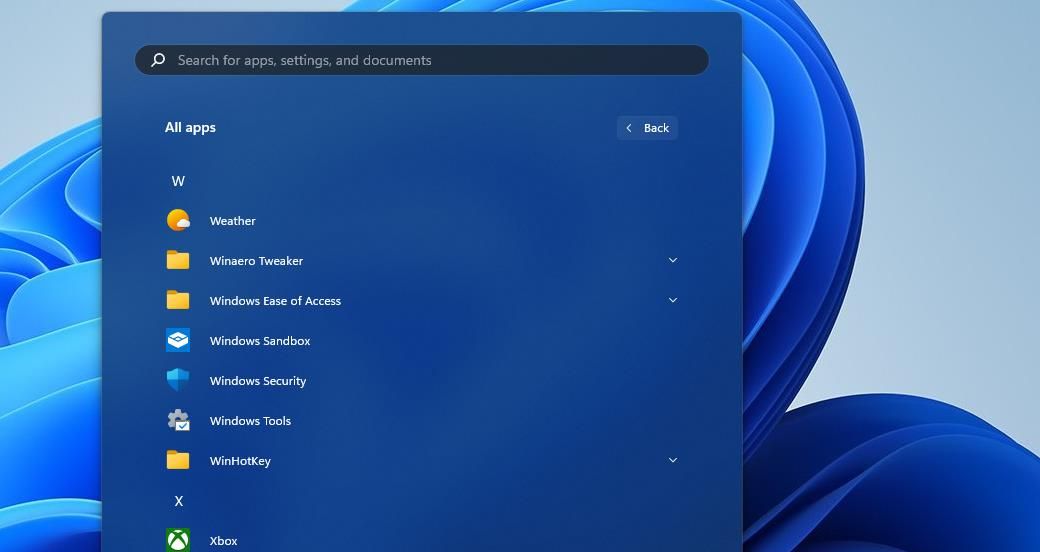
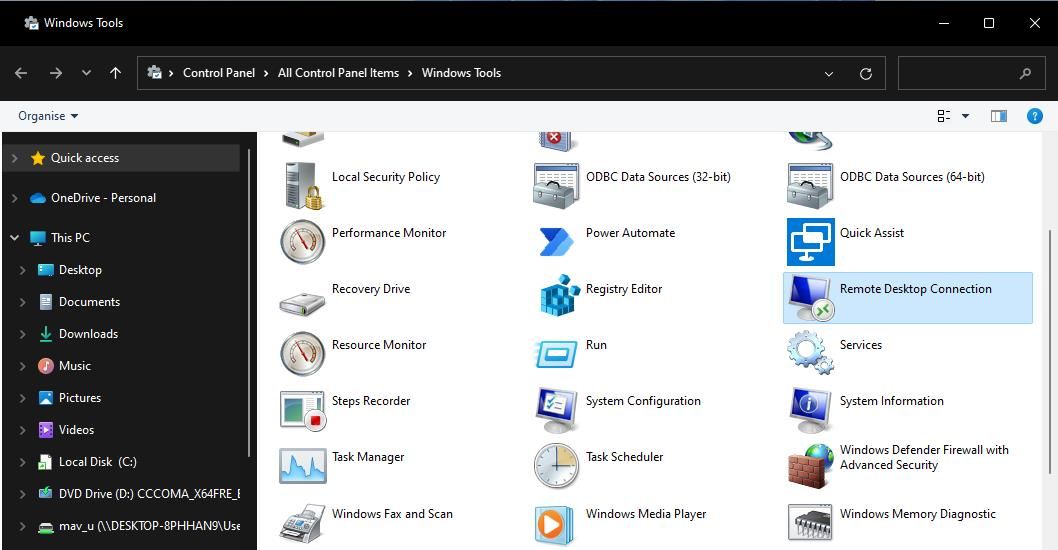
윈도우 도구는 제어판에서도 접근할 수 있습니다. 제어판을 열고 ‘보기 기준’을 ‘작은 아이콘’으로 변경한 후, ‘Windows 도구’를 클릭하고 해당 폴더에서 원격 데스크톱 연결을 실행할 수 있습니다.
작업 관리자를 사용하여 원격 데스크톱 연결 열기
작업 관리자는 현재 실행 중인 프로세스를 확인하고 관리할 수 있는 유틸리티입니다. 작업 관리자의 ‘새 작업 만들기’ 기능을 사용하여 원격 데스크톱 연결을 실행하는 방법은 다음과 같습니다.
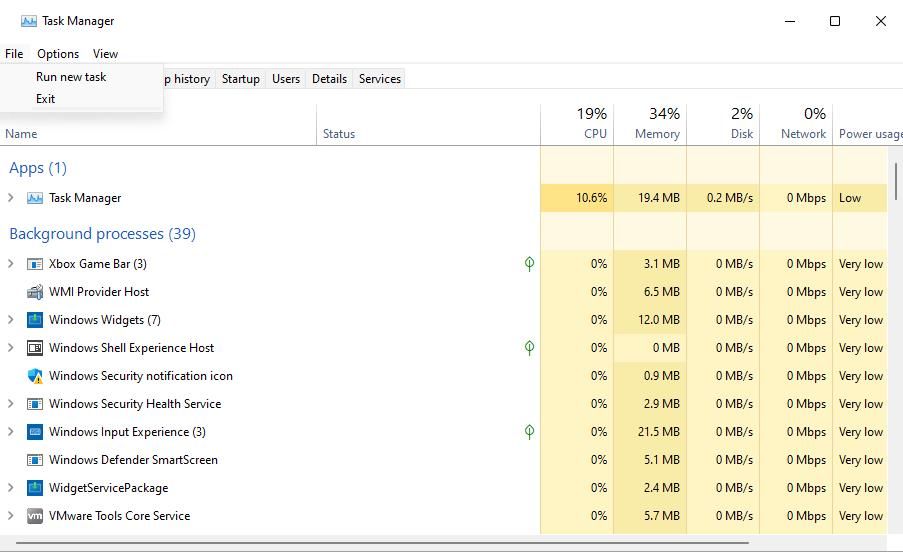
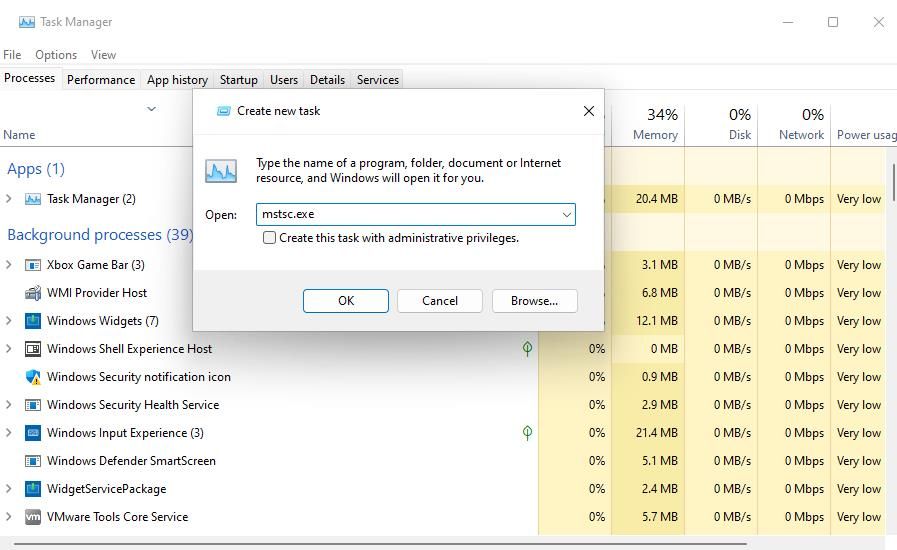
바탕 화면 바로 가기를 사용하여 원격 데스크톱 연결 열기
바탕 화면 바로 가기는 프로그램을 가장 직접적으로 실행할 수 있는 방법입니다. 원격 데스크톱 연결에 대한 바로 가기를 만들어 바탕 화면에서 바로 실행할 수 있습니다. 윈도우 11에서 원격 데스크톱 연결 바로 가기를 설정하는 방법은 다음과 같습니다.
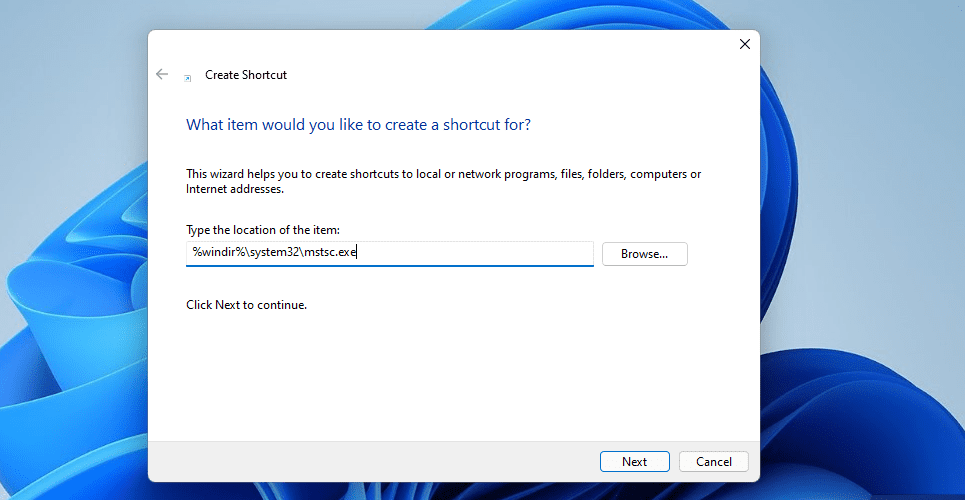
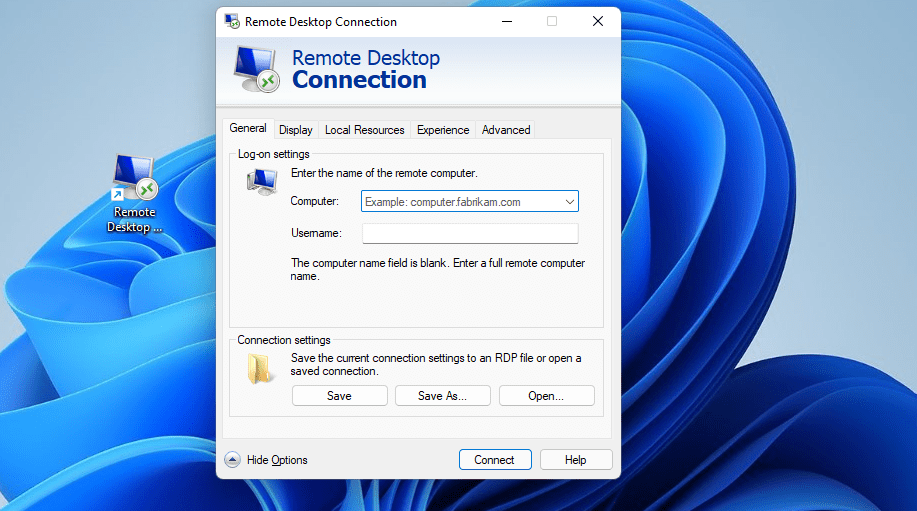
이 바로 가기는 일반적인 원격 데스크톱 연결 창을 엽니다. 특정 PC에 대한 원격 데스크톱 연결 바로 가기를 만들 수도 있습니다. 바로 가기 만들기 창의 ‘항목 위치’ 상자에 ‘mstsc.exe /v:PC-name’을 입력합니다. 이때 ‘PC-name’ 부분은 실제 연결하려는 PC의 이름으로 변경해야 합니다.
원하는 경우 작업 표시줄에 원격 데스크톱 연결 바로 가기를 고정하여 사용할 수도 있습니다. 바탕 화면에 생성된 원격 데스크톱 연결 바로 가기를 마우스 오른쪽 버튼으로 클릭하고 ‘자세히’ > ‘작업 표시줄에 고정’을 선택합니다. 해당 옵션을 선택하면 작업 표시줄에 RDC 바로 가기가 추가됩니다. 바탕 화면의 바로 가기는 마우스 오른쪽 버튼을 클릭하고 ‘삭제’를 선택하여 제거할 수 있습니다.
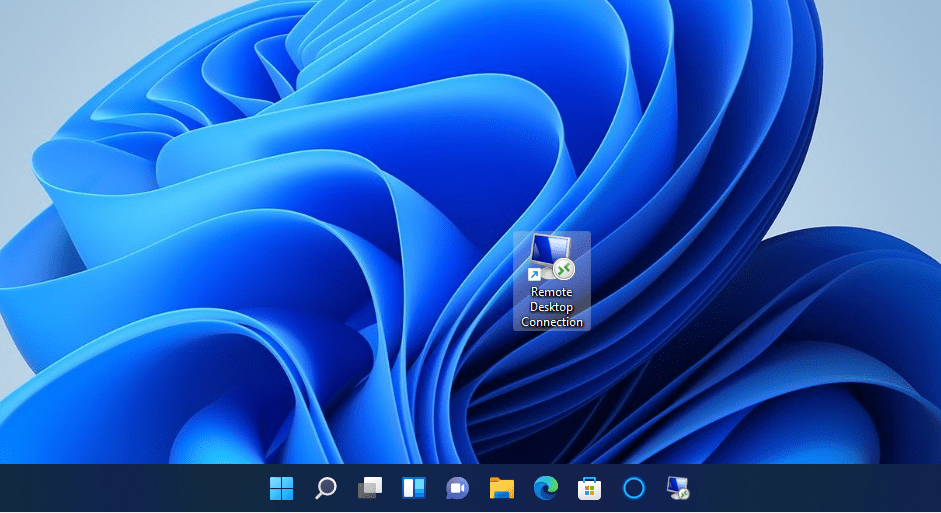
키보드 단축키를 사용하여 원격 데스크톱 연결 열기
원격 데스크톱 연결 바로 가기에 키보드 단축키를 추가하여 단축키로 프로그램을 실행할 수 있습니다. 먼저 위의 8번 단계에 설명된 대로 바탕 화면 바로 가기를 설정합니다. 그런 다음 다음 방법으로 바로 가기에 단축키를 추가할 수 있습니다.
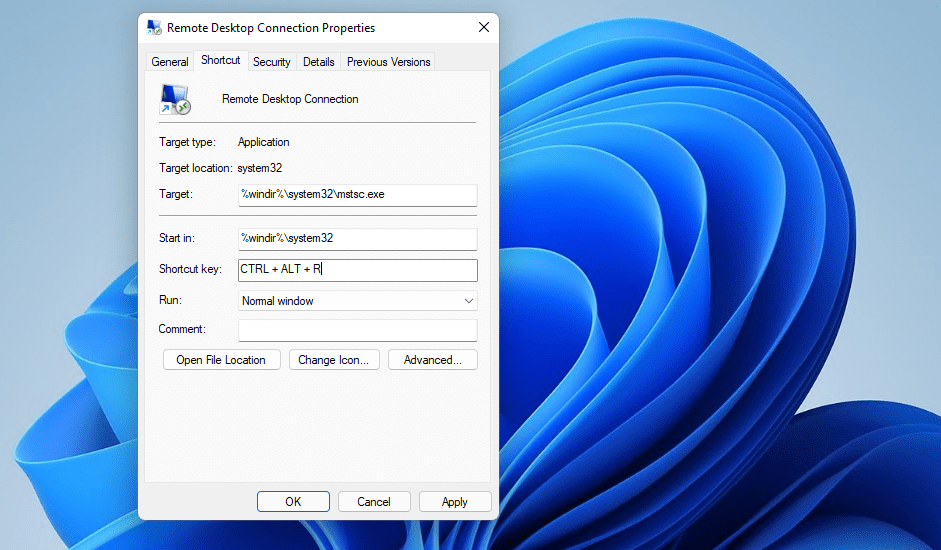
이제 필요할 때마다 Ctrl + Alt + R 키를 눌러 원격 데스크톱 연결을 실행할 수 있습니다. 하지만 바탕 화면 바로 가기를 삭제하면 단축키가 작동하지 않으니 반드시 유지해야 합니다.
상황에 맞는 메뉴는 바탕 화면에서 마우스 오른쪽 버튼을 클릭하여 열 수 있는 메뉴입니다. 기본적으로 원격 데스크톱 연결은 상황에 맞는 메뉴에 포함되어 있지 않지만, 간단한 레지스트리 조정을 통해 상황에 맞는 메뉴에 원격 데스크톱 연결을 실행하는 바로 가기를 추가할 수 있습니다.
Computer\HKEY_CLASSES_ROOT\Directory\Background\shell\
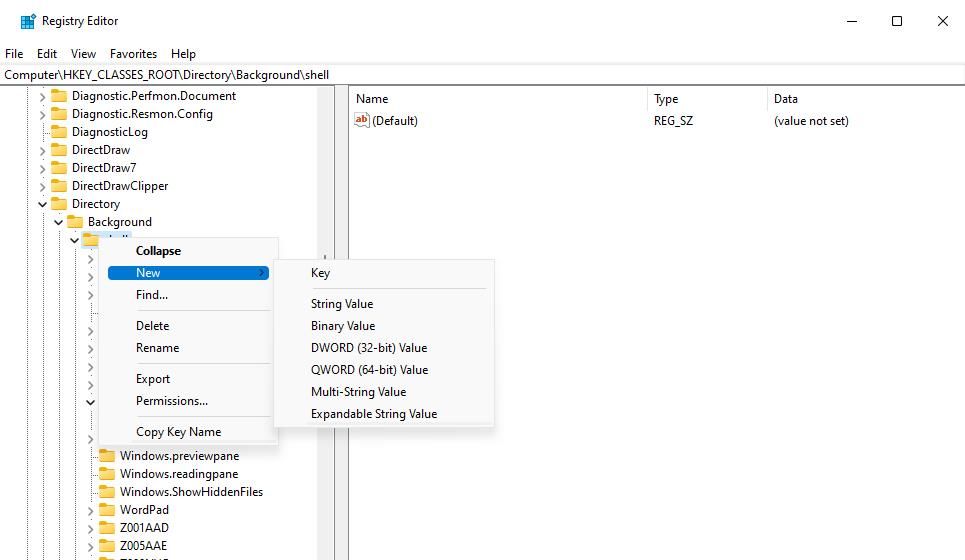
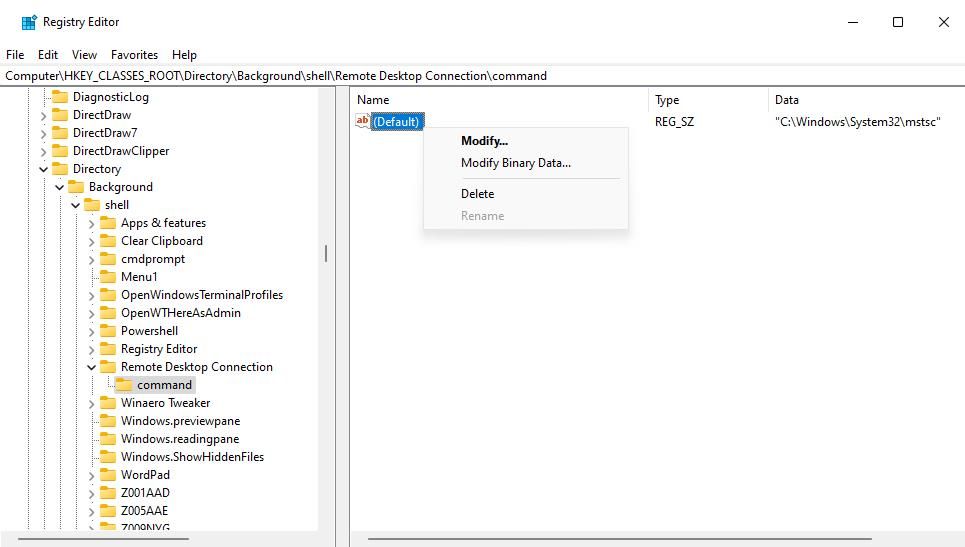
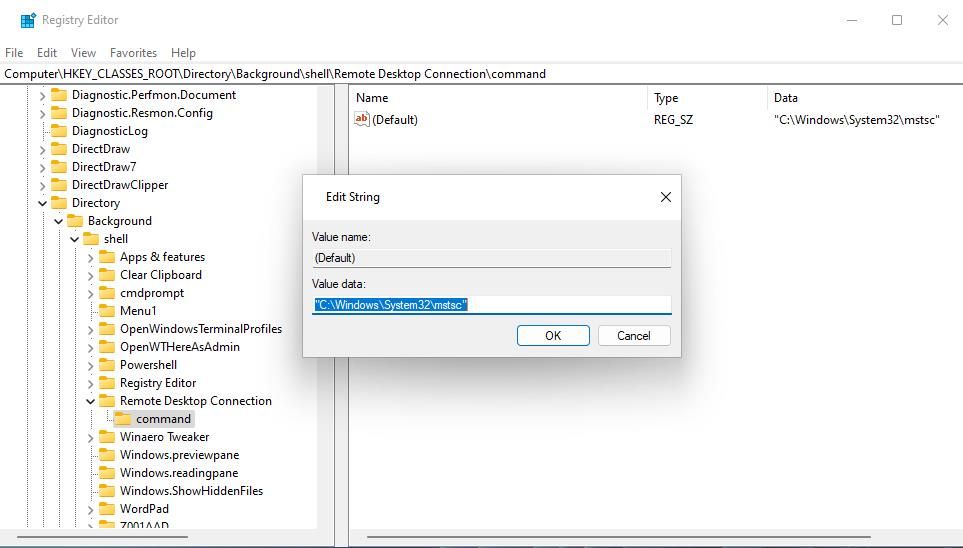
이제 바탕 화면의 상황에 맞는 메뉴에서 원격 데스크톱 연결을 실행할 수 있습니다. 윈도우 11 바탕 화면의 빈 공간을 마우스 오른쪽 버튼으로 클릭하고 ‘자세히’ > ‘추가 옵션 표시’를 선택하면 클래식 상황에 맞는 메뉴가 나타나고, 여기에 새로운 ‘원격 데스크톱 연결’ 바로 가기가 표시됩니다. 해당 바로 가기를 클릭하면 원격 데스크톱 연결 프로그램이 실행됩니다.
원하는 경우 언제든지 원격 데스크톱 연결 상황에 맞는 메뉴 바로 가기를 제거할 수 있습니다. 위 3단계에서 지정한 ‘shell’ 레지스트리 위치로 돌아가, 추가한 ‘원격 데스크톱 연결’ 키를 마우스 오른쪽 버튼으로 클릭하고 ‘삭제’ > ‘예’를 선택합니다.
선호하는 방법으로 원격 데스크톱 연결 열기
윈도우 11에서 원격 데스크톱 연결을 실행하는 다양한 방법을 살펴보았습니다. 가장 빠르고 직접적인 방법은 바탕 화면의 바로 가기를 사용하거나 키보드 단축키를 활용하는 것입니다. 또는 ‘실행’, ‘검색 도구’, ‘파일 탐색기’, ‘윈도우 터미널’ 등 다양한 도구를 통해 원격 데스크톱 연결을 실행할 수 있습니다. 원격 데스크톱 연결을 열 때 선호하는 방법을 선택하여 편리하게 사용하시기 바랍니다.